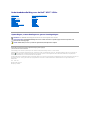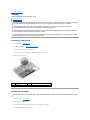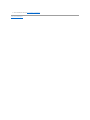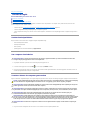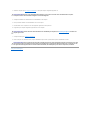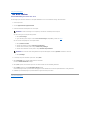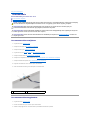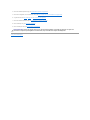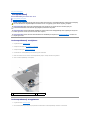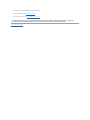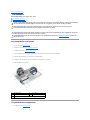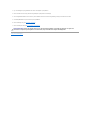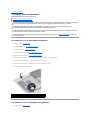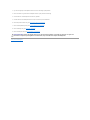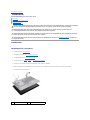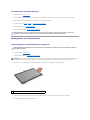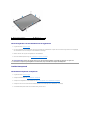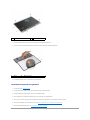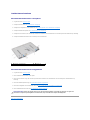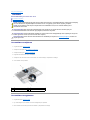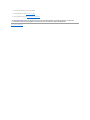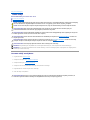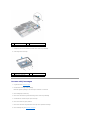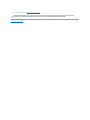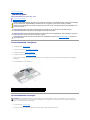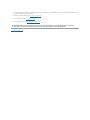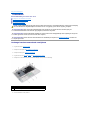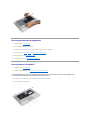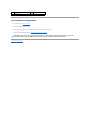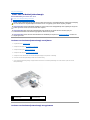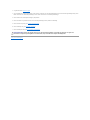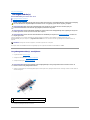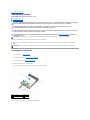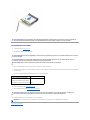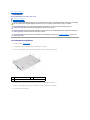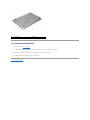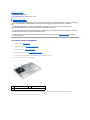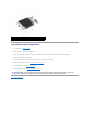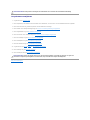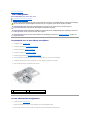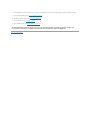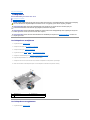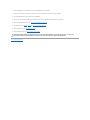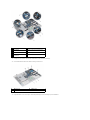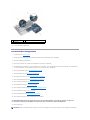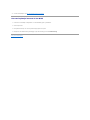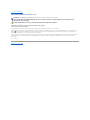OnderhoudshandleidingvoordeDell™XPS™L511z
Opmerkingen, waarschuwingen en gevaar-kennisgevingen
De informatie in dit document kan zonder voorafgaande kennisgeving worden gewijzigd.
©2011DellInc.Allerechtenvoorbehouden.
Verveelvoudiging van dit document op welke wijze dan ook zonder de schriftelijke toestemming van Dell Inc. is strikt verboden.
Handelsmerkendieinditdocumentwordengebruikt:Dell™,hetDELL-logoenXPS™zijnhandelsmerkenvanDellInc.;Microsoft®, Windows® en het logo op de startknop van
Windows zijn handelsmerken of gedeponeerde handelsmerken van Microsoft corporation in de Verenigde Staten en/of andere landen; Bluetooth
®
is een gedeponeerd
handelsmerk van Bluetooth SIG, Inc. en wordt onder licentie door Dell gebruikt.
Overige handelsmerken en handelsnamen kunnen in dit document gebruikt om te verwijzen naar entiteiten die het eigendomsrecht op de merken claimen dan wel de namen van
hun producten. Dell Inc. claimt op geen enkele wijze enig eigendomsrecht ten aanzien van andere handelsmerken of handelsnamen dan haar eigen handelsmerken en
handelsnamen.
2011 - 04 Rev. A00
Wettelijk model: P12F-serie
Wettelijk type: P12F001
Voordat u begint
Onderplaat
Batterij
Geheugenmodule(s)
Draadloze minikaart
Vaste schijf
Knoopcelbatterij
Optisch station
Connector voor de netadapter
Aan-uitknopkaart
Geluidskaart
Kaart van het batterijstatuslampje
Ventilator
Warmteafleider
Moederbord
Toetsenbord
Luidsprekers
Polssteun
Beeldscherm
Cameramodule
Het BIOS flashen
OPMERKING: Een OPMERKING duidt belangrijke informatie aan voor een beter gebruik van de computer.
WAARSCHUWINGEN: Een WAARSCHUWINGEN geeft aan dat er schade aan hardware of potentieel gegevensverlies kan optreden als de
instructies niet worden opgevolgd.
GEVAAR: GEVAAR duidt op een risico op schade aan eigendommen, lichamelijk letsel of overlijden.

Terug naar inhoudsopgave
Batterij
OnderhoudshandleidingvoordeDell™XPS™L511z
De batterij verwijderen
De batterij vervangen
De batterij verwijderen
1. Volg de instructies in Voordat u begint.
2. Verwijder de onderplaat (zie De onderplaat verwijderen).
3. Koppel de batterijkabel los van het moederbord.
4. Verwijder de zes schroeven waarmee de batterij aan de polssteun is bevestigd.
5. Til de batterij uit de computer.
De batterij vervangen
1. Volg de instructies in Voordat u begint.
2. Plaats de batterij op de polssteun.
3. Plaats de zes schroeven terug waarmee de batterij aan de polssteun is bevestigd.
4. Sluit de batterijkabel aan op het moederbord.
GEVAAR: Volg de veiligheidsinstructies die bij de computer werden geleverd alvorens u werkzaamheden binnen de computer uitvoert. Raadpleeg
voor meer informatie over veiligheidsrichtlijnen onze website over wet- en regelgeving op www.dell.com/regulatory_compliance.
WAARSCHUWINGEN: Alleen een bevoegde onderhoudsmonteur mag reparaties aan uw computer uitvoeren. Schade als gevolg van
onderhoudswerkzaamhedendienietdoorDell™zijngoedgekeurd,valtnietonderdegarantie.
WAARSCHUWINGEN: Voorkom elektrostatische ontlading door uzelf te aarden met een aardingspolsbandje of door regelmatig een niet-geverfd
metalen oppervlak aan te raken (zoals een connector van de computer).
WAARSCHUWINGEN: U voorkomt schade aan de computer door alleen de batterij te gebruiken die speciaal voor deze Dell-computer is bedoeld.
Gebruik geen batterijen die voor andere Dell-computers zijn bedoeld.
1
batterij
2
schroeven (6)
3
batterijkabel
WAARSCHUWINGEN: U voorkomt schade aan de computer door alleen de batterij te gebruiken die speciaal voor deze Dell-computer is bedoeld.

Terug naar inhoudsopgave
Voordat u begint
OnderhoudshandleidingvoordeDell™XPS™L511z
Aanbevolen hulpmiddelen
Uw computer uitschakelen
Voordat u binnen de computer gaat werken
Deze handleiding bevat procedures voor het verwijderen en installeren van de componenten in uw computer. Tenzij anders vermeld, wordt voor elke
procedure uitgegaan van de volgende condities:
l U hebt de stappen in Uw computer uitschakelen en Voordat u binnen de computer gaat werken uitgevoerd.
l U hebt de veiligheidsinformatie geraadpleegd die bij uw computer is geleverd.
l U kunt componenten vervangen of, wanneer u deze los hebt aangeschaft, installeren door de verwijderingsprocedure in omgekeerde volgorde uit te
voeren.
Aanbevolen hulpmiddelen
Bij de procedures in dit document hebt u mogelijk de volgende hulpmiddelen nodig:
l Kleine sleufkopschroevendraaier
l Kruiskopschroevendraaier
l Plastic pennetje
l Updateprogramma voor BIOS beschikbaar op support.dell.com
Uw computer uitschakelen
1. Sla geopende bestanden op en sluit deze en eventueel geopende programma's af.
2. U sluit het besturingssysteem af door op Start te en vervolgens op Afsluiten te klikken.
3. Zorg ervoor dat de computer uitstaat. Als de computer niet automatisch wordt uitgeschakeld nadat u het besturingssysteem uitschakelt, houdt u de
aan-uitknop ingedrukt totdat de computer is uitgeschakeld.
Voordat u binnen de computer gaat werken
Volg de onderstaande veiligheidsrichtlijnen om uw eigen veiligheid te garanderen en de computer en werkomgeving tegen mogelijke schade te beschermen.
1. Zorg ervoor dat het werkoppervlak vlak en schoon is om te voorkomen dat de computerkap bekrast raakt.
WAARSCHUWINGEN: U voorkomt gegevensverlies door alle gegevens in geopende bestanden op te slaan en de bestanden te sluiten. Sluit
vervolgens alle geopende programma's voordat u de computer uitzet.
GEVAAR: Volg de veiligheidsinstructies die bij de computer werden geleverd alvorens u werkzaamheden binnen de computer uitvoert. Raadpleeg
voor meer informatie over veiligheidsrichtlijnen onze website over wet- en regelgeving op www.dell.com/regulatory_compliance.
WAARSCHUWINGEN: Voorkom elektrostatische ontlading door uzelf te aarden met een aardingspolsbandje of door regelmatig een niet-geverfd
metalen oppervlak aan te raken (zoals een connector van de computer).
WAARSCHUWINGEN: Ga voorzichtig met componenten en kaarten om. Raak de componenten en de contacten op kaarten niet aan. Pak kaarten
bij de uiteinden vast of bij de metalen bevestigingsbeugel. Houd een component, zoals een processor, vast aan de uiteinden, niet aan de pinnen.
WAARSCHUWINGEN: Alleen een bevoegde onderhoudsmonteur mag reparaties aan uw computer uitvoeren. Schade als gevolg van
onderhoudswerkzaamhedendienietdoorDell™zijngoedgekeurd,valtnietonderdegarantie.
WAARSCHUWINGEN: Verwijder kabels door aan de stekker of aan het treklipje te trekken en niet aan de kabel zelf. Sommige kabels zijn
voorzien van een connector met borglippen. Als u dit type kabel loskoppelt, moet u de borglippen ingedrukt houden voordat u de kabel verwijdert.
Als u de connectoren van elkaar los trekt, moet u ze op evenwijdige wijze uit elkaar houden om te voorkomen dat een van de connectorpennen
wordt verbogen. Ook moet u voordat u een kabel verbindt controleren of beide connectors op juiste wijze zijn opgesteld en uitgelijnd.
WAARSCHUWINGEN: Om schade aan de computer te voorkomen moet u de volgende instructies opvolgen voordat u binnen de computer gaat
werken.

2. Schakel de computer (zie Uw computer uitschakelen) en alle op de computer aangesloten apparaten uit.
3. Verwijder alle stekkers van telefoonsnoeren en netwerkkabels uit de computer.
4. Druk op eventuele kaarten in de mediakaartlezer om ze uit te werpen.
5. Haal de stekker van de computer en van alle aangesloten apparaten uit het stopcontact.
6. Koppel alle op de computer aangesloten apparaten los van de computer.
7. Verwijder de batterij (zie De batterij verwijderen).
8. Draai de computer om (bovenkant boven), klap het beeldscherm open en druk op de aan/uit-knop om het moederbord te aarden.
Terug naar inhoudsopgave
WAARSCHUWINGEN: Wanneer u een netwerkkabel wilt verwijderen, moet u eerst de connector van de netwerkkabel uit de computer
verwijderen en daarna de netwerkkabel loskoppelen van het netwerkapparaat.
WAARSCHUWINGEN: Voorkom schade aan het moederbord door de hoofdbatterij te verwijderen (zie De batterij verwijderen) voordat u in de
computer gaat werken.
WAARSCHUWINGEN: Raak een component pas aan nadat u zich hebt geaard door een ongeverfd metalen oppervlak van het chassis aan te raken,
zoals het metaal rondom de openingen voor de kaarten aan de achterkant van de computer. Raak tijdens het werken aan uw computer af en toe
een ongeverfd metalen oppervlak aan om eventuele statische elektriciteit, die schadelijk kan zijn voor interne componenten, te ontladen.

Terug naar inhoudsopgave
Het BIOS flashen
OnderhoudshandleidingvoordeDell™XPS™L511z
Het kan nodig zijn om het BIOS te flashen als er een update beschikbaar is of als u het moederbord vervangt. Het BIOS flashen:
1. Zet de computer aan.
2. Ga naar support.dell.com/support/downloads.
3. Zoek het bestand met de BIOS-update voor uw computer:
Als u de servicetag van uw computer hebt gevonden:
a. Klik op Voer een tag in.
b. Typ de servicetag van de computer in het veld Voer een servicetag in:, klik op Vai en ga verder met stap 4.
Als u niet over het serviceplaatje van uw computer beschikt:
a. Klik op Selecteer een model.
b. Selecteer het producttype in de lijst Selecteer een productreeks.
c. Selecteer het merk van het product in de lijst Selecteer een producttype.
d. Selecteer het modelnummer van het product in de lijst Selecteer een productmodel.
e. Klik op Bevestigen.
4. Er verschijnt een lijst met resultaten op het scherm. Klik op BIOS.
5. Klik op Downloaden om het nieuwste BIOS-bestand te downloaden.
Het venster Bestand downloaden verschijnt.
6. Klik op Save (Opslaan) om het bestand op te slaan. Het bestand wordt naar het bureaublad gedownload.
7. Klik op Sluiten wanneer het venster Downloaden voltooid verschijnt.
Het bestandspictogram wordt op het bureaublad weergegeven en heeft dezelfde naam als het BIOS-updatebestand dat u hebt gedownload.
8. Dubbelklik op het bestandspictogram op het bureaublad en volg de instructies op het scherm.
Terug naar inhoudsopgave
OPMERKING: U vindt de servicetag voor uw computer op een label aan de onderzijde van de computer.
OPMERKING: Als u een ander model hebt geselecteerd en opnieuw wilt beginnen, klik dan op Opnieuw rechtsboven in het menu.

Terug naar inhoudsopgave
Cameramodule
OnderhoudshandleidingvoordeDell™XPS™L511z
De cameramodule verwijderen
De cameramodule terugplaatsen
De cameramodule verwijderen
1. Volg de instructies in Voordat u begint.
2. Verwijder de onderplaat (zie De onderplaat verwijderen).
3. Verwijder de batterij (zie De batterij verwijderen).
4. Volg de instructies van stap5 tot stap16 in Het moederbord verwijderen.
5. Verwijder het beeldscherm (zie Het beeldscherm verwijderen).
6. Verwijder het montagekader van het beeldscherm (zie Het montagekader van het beeldscherm verwijderen).
7. Verwijder het beeldschermpaneel (zie Het beeldschermpaneel verwijderen).
8. Koppel de camerakabel los van de connector op de cameramodule.
9. Til de cameramodule voorzichtig uit de achterzijde van het beeldscherm.
De cameramodule terugplaatsen
1. Volg de instructies in Voordat u begint.
2. Sluit de camerakabel aan op de connector op de cameramodule.
3. Gebruik de uitlijningspunten om de cameramodule op de beeldschermachterkant te plaatsen.
GEVAAR: Volg de veiligheidsinstructies die bij de computer werden geleverd alvorens u werkzaamheden binnen de computer uitvoert. Raadpleeg
voor meer informatie over veiligheidsrichtlijnen onze website over wet- en regelgeving op www.dell.com/regulatory_compliance.
WAARSCHUWINGEN: Alleen een bevoegde onderhoudsmonteur mag reparaties aan uw computer uitvoeren. Schade als gevolg van
onderhoudswerkzaamhedendienietdoorDell™zijngoedgekeurd,valtnietonderdegarantie.
WAARSCHUWINGEN: Voorkom elektrostatische ontlading door uzelf te aarden met een aardingspolsbandje of door regelmatig een niet-geverfd
metalen oppervlak aan te raken (zoals een connector van de computer).
WAARSCHUWINGEN: Voorkom schade aan het moederbord door de hoofdbatterij te verwijderen (zie De batterij verwijderen) voordat u in de
computer gaat werken.
1
cameramodule
2
aansluiting camerakabel

4. Plaats het beeldschermpaneel terug (zie Het beeldschermpaneel terugplaatsen).
5. Plaats het montagekader van het beeldscherm terug (zie Het montagekader van het beeldscherm terugplaatsen).
6. Volg de instructies van stap2 tot stap12 in Het moederbord terugplaatsen.
7. Plaats het beeldschermpaneel terug (zie Het beeldscherm opnieuw installeren).
8. Plaats de batterij terug (zie De batterij vervangen).
9. Plaats de onderplaat terug (zie De onderplaat terugplaatsen).
Terug naar inhoudsopgave
WAARSCHUWINGEN: Voordat u de computer aanzet, moet u alle schroeven terugplaatsen en vastzetten en controleren of er geen losse
schroeven in de computer zijn achtergebleven. Als u dit niet doet, loopt u het risico dat de computer beschadigd raakt.

Terug naar inhoudsopgave
Knoopcelbatterij
OnderhoudshandleidingvoordeDell™XPS™L511z
De knoopcelbatterij verwijderen
De knoopcelbatterij terugplaatsen
De knoopcelbatterij verwijderen
1. Volg de instructies in Voordat u begint.
2. Verwijder de onderplaat (zie De onderplaat verwijderen).
3. Verwijder de batterij (zie De batterij verwijderen).
4. Trek de kabel van de knoopcelbatterij uit de aansluiting op het moederbord.
5. Noteer hoe de kabel voor de connector van de knoopcelbatterij loopt en verwijder de kabel uit de geleiders.
6. Schuif en til de knoopcelbatterij uit de computer.
De knoopcelbatterij terugplaatsen
1. Volg de instructies in Voordat u begint.
2. Schuif de knoopcelbatterij op zijn plaats op de polssteun en leid de kabel van de knoopcelbatterij zoals eerder is omschreven.
GEVAAR: Volg de veiligheidsinstructies die bij de computer werden geleverd alvorens u werkzaamheden binnen de computer uitvoert. Raadpleeg
voor meer informatie over veiligheidsrichtlijnen onze website over wet- en regelgeving op www.dell.com/regulatory_compliance.
WAARSCHUWINGEN: Alleen een bevoegde onderhoudsmonteur mag reparaties aan uw computer uitvoeren. Schade als gevolg van
onderhoudswerkzaamhedendienietdoorDell™zijngoedgekeurd,valtnietonderdegarantie.
WAARSCHUWINGEN: Voorkom elektrostatische ontlading door uzelf te aarden met een aardingspolsbandje of door regelmatig een niet-geverfd
metalen oppervlak aan te raken (zoals een connector van de computer).
WAARSCHUWINGEN: Voorkom schade aan het moederbord door de hoofdbatterij te verwijderen (zie De batterij verwijderen) voordat u in de
computer gaat werken.
1
aansluiting van de kabel van de knoopcelbatterij
2
knoopcelbatterij

3. Sluit de kabel van de knoopcelbatterij aan op het moederbord.
4. Plaats de batterij terug (zie De batterij vervangen).
5. Plaats de onderplaat terug (zie De onderplaat terugplaatsen).
Terug naar inhoudsopgave
WAARSCHUWINGEN: Voordat u de computer aanzet, moet u alle schroeven terugplaatsen en vastzetten en controleren of er geen losse
schroeven in de computer zijn achtergebleven. Als u dit niet doet, loopt u het risico dat de computer beschadigd raakt.

Terug naar inhoudsopgave
Geluidskaart
OnderhoudshandleidingvoordeDell™XPS™L511z
De geluidskaart verwijderen
De geluidskaart terugplaatsen
De geluidskaart verwijderen
1. Volg de instructies in Voordat u begint.
2. Verwijder de onderplaat (zie De onderplaat verwijderen).
3. Verwijder de batterij (zie De batterij verwijderen).
4. Til de vergrendeling omhoog en koppel de kabel van de geluidskaart los van de connector op het moederbord.
5. Koppel de luidsprekerkabel los van de connector op de geluidskaart.
6. Verwijder de twee schroeven waarmee de geluidsplaat op de polssteun is bevestigd.
7. Til de geluidskaart uit de computer.
De geluidskaart terugplaatsen
1. Volg de instructies in Voordat u begint.
GEVAAR: Volg de veiligheidsinstructies die bij de computer werden geleverd alvorens u werkzaamheden binnen de computer uitvoert. Raadpleeg
voor meer informatie over veiligheidsrichtlijnen onze website over wet- en regelgeving op www.dell.com/regulatory_compliance.
WAARSCHUWINGEN: Alleen een bevoegde onderhoudsmonteur mag reparaties aan uw computer uitvoeren. Schade als gevolg van
onderhoudswerkzaamhedendienietdoorDell™zijngoedgekeurd,valtnietonderdegarantie.
WAARSCHUWINGEN: Voorkom elektrostatische ontlading door uzelf te aarden met een aardingspolsbandje of door regelmatig een niet-geverfd
metalen oppervlak aan te raken (zoals een connector van de computer).
WAARSCHUWINGEN: Voorkom schade aan het moederbord door de hoofdbatterij te verwijderen (zie De batterij verwijderen) voordat u in de
computer gaat werken.
1
luidsprekerkabel
2
schroeven (2)
3
geluidskaart
4
polssteun
5
geluidskaartkabel

2. Lijn de schroefgaten op de geluidskaart uit met de schroefgaten op de polssteun.
3. Plaats de twee schroeven terug waarmee de geluidsplaat op de polssteun is bevestigd.
4. Schuif de geluidskaartkabel in de connector op het moederbord en druk de connectorvergrendeling omlaag om de kabel vast te zetten.
5. Sluit luidsprekerkabel aan op de connector op de geluidskaart.
6. Plaats de batterij terug (zie De batterij vervangen).
7. Plaats de onderplaat terug (zie De onderplaat terugplaatsen).
Terug naar inhoudsopgave
WAARSCHUWINGEN: Voordat u de computer aanzet, moet u alle schroeven terugplaatsen en vastzetten en controleren of er geen losse
schroeven in de computer zijn achtergebleven. Als u dit niet doet, loopt u het risico dat de computer beschadigd raakt.

Terug naar inhoudsopgave
Connector voor de netadapter
OnderhoudshandleidingvoordeDell™XPS™L511z
De connector voor de netadapter verwijderen
De connector voor de netadapter terugplaatsen
De connector voor de netadapter verwijderen
1. Volg de instructies in Voordat u begint.
2. Verwijder de onderplaat (zie De onderplaat verwijderen).
3. Verwijder de batterij (zie De batterij verwijderen).
4. Verwijder de knoopcelbatterij (zie De knoopcelbatterij verwijderen).
5. Verwijder het optische station (zie Het optisch station verwijderen).
6. Noteer hoe de kabel voor de connector van de netadapter loopt en verwijder de kabel uit de geleiders.
7. Koppel de kabel van de netadapter los van de aansluiting op het moederbord.
8. Verwijder de schroef waarmee de netadapterconnector op de polssteun is bevestigd.
9. Til de netadapterconnector uit de polssteun.
De connector voor de netadapter terugplaatsen
1. Volg de instructies in Voordat u begint.
GEVAAR: Volg de veiligheidsinstructies die bij de computer werden geleverd alvorens u werkzaamheden binnen de computer uitvoert. Raadpleeg
voor meer informatie over veiligheidsrichtlijnen onze website over wet- en regelgeving op www.dell.com/regulatory_compliance.
WAARSCHUWINGEN: Alleen een bevoegde onderhoudsmonteur mag reparaties aan uw computer uitvoeren. Schade als gevolg van
onderhoudswerkzaamhedendienietdoorDell™zijngoedgekeurd,valtnietonderdegarantie.
WAARSCHUWINGEN: Voorkom elektrostatische ontlading door uzelf te aarden met een aardingspolsbandje of door regelmatig een niet-geverfd
metalen oppervlak aan te raken (zoals een connector van de computer).
WAARSCHUWINGEN: Voorkom schade aan het moederbord door de hoofdbatterij te verwijderen (zie De batterij verwijderen) voordat u in de
computer gaat werken.
1
kabel voor de connector voor de netadapter
2
connector netadapter
3
schroef

2. Lijn het schroefgat op de netadapterconnector uit met het schroefgat op de polssteun.
3. Plaats de schroef terug waarmee de netadapterconnector op de polssteun is bevestigd.
4. Leid de kabel van de netadapterconnector door de geleiders.
5. Sluit de kabel van de netadapterconnector aan op de connector op het moederbord.
6. Plaats het optische station terug (zie Het optische station terugplaatsen).
7. Plaats de knoopcelbatterij terug (zie De knoopcelbatterij terugplaatsen).
8. Plaats de batterij terug (zie De batterij vervangen).
9. Plaats de onderplaat terug (zie De onderplaat terugplaatsen).
Terug naar inhoudsopgave
WAARSCHUWINGEN: Voordat u de computer aanzet, moet u alle schroeven terugplaatsen en vastzetten en controleren of er geen losse
schroeven in de computer zijn achtergebleven. Als u dit niet doet, loopt u het risico dat de computer beschadigd raakt.

Terug naar inhoudsopgave
Beeldscherm
OnderhoudshandleidingvoordeDell™XPS™L511z
Beeldscherm
Montagekader van het beeldscherm
Beeldschermpaneel
Beeldschermscharnieren
Beeldscherm
Het beeldscherm verwijderen
1. Volg de instructies in Voordat u begint.
2. Verwijder de onderplaat (zie De onderplaat verwijderen).
3. Verwijder de batterij (zie De batterij verwijderen).
4. Volg de instructies van stap5 tot stap16 in Het moederbord verwijderen.
5. Verwijder de zes schroeven waarmee het beeldscherm aan de polssteun is bevestigd.
6. Noteer hoe de kabels van het beeldscherm, van de camera en van de minikaartantennes lopen en verwijder de kabels uit de geleiders.
7. Til de polssteun van het beeldscherm.
GEVAAR: Volg de veiligheidsinstructies die bij de computer werden geleverd alvorens u werkzaamheden binnen de computer uitvoert. Raadpleeg
voor meer informatie over veiligheidsrichtlijnen onze website over wet- en regelgeving op www.dell.com/regulatory_compliance.
WAARSCHUWINGEN: Alleen een bevoegde onderhoudsmonteur mag reparaties aan uw computer uitvoeren. Schade als gevolg van
onderhoudswerkzaamhedendienietdoorDell™zijngoedgekeurd,valtnietonderdegarantie.
WAARSCHUWINGEN: Voorkom elektrostatische ontlading door uzelf te aarden met een aardingspolsbandje of door regelmatig een niet-geverfd
metalen oppervlak aan te raken (zoals een connector van de computer).
WAARSCHUWINGEN: Voorkom schade aan het moederbord door de hoofdbatterij te verwijderen (zie De batterij verwijderen) voordat u in de
computer gaat werken.
1
beeldscherm
2
schroeven (6)

Het beeldscherm opnieuw installeren
1. Volg de instructies in Voordat u begint.
2. Plaats de polssteun op het beeldscherm en leid de kabels van het beeldscherm, van de camera en van de minikaartantennes door de geleiders.
3. Plaats de zes schroeven terug waarmee het beeldscherm aan de polssteun is bevestigd.
4. Volg de instructies van stap2 tot stap12 in Het moederbord terugplaatsen.
5. Plaats de batterij terug (zie De batterij vervangen).
6. Plaats de onderplaat terug (zie De onderplaat terugplaatsen).
Montagekader van het beeldscherm
Het montagekader van het beeldscherm verwijderen
1. Volg de instructies in Voordat u begint.
2. Verwijder het beeldscherm (zie Het beeldscherm verwijderen).
3. Trek de sierrand van het montagekader voor het beeldscherm voorzichtig van het montagekader van het beeldscherm.
4. Verwijder de vier schroeven waarmee het montagekader van het beeldscherm aan de achterzijde van het beeldscherm is bevestigd.
5. Til het montagekader van de beeldschermconstructie.
WAARSCHUWINGEN: Voordat u de computer aanzet, moet u alle schroeven terugplaatsen en vastzetten en controleren of er geen losse
schroeven in de computer zijn achtergebleven. Als u dit niet doet, loopt u het risico dat de computer beschadigd raakt.
WAARSCHUWINGEN: Het montagekader van het beeldscherm is uiterst fragiel. Wees voorzichtig wanneer u het montagekader verwijdert om
beschadiging te voorkomen.
OPMERKING: De sierrand van het montagekader voor het beeldscherm kan niet worden hergebruikt. Als het beeldschermpaneel of het montagekader
van het beeldscherm wordt teruggeplaatst, gebruikt u de sierrand van het montagekader voor het beeldscherm in de kit wordt meegeleverd.
1
sierrand van het montagekader voor het beeldscherm

Het montagekader van het beeldscherm terugplaatsen
1. Volg de instructies in Voordat u begint.
2. Lijn het montagekader van het beeldscherm uit met de achterzijde van het beeldscherm en plaats de vier schroeven terug waarmee het montagekader
van het beeldscherm aan de achterzijde van het beeldscherm is bevestigd.
3. Maak de sierrand vast langs het montagekader van het beeldscherm.
4. Plaats het beeldschermpaneel terug (zie Het beeldscherm opnieuw installeren).
Beeldschermpaneel
Het beeldschermpaneel verwijderen
1. Volg de instructies in Voordat u begint.
2. Verwijder het beeldscherm (zie Het beeldscherm verwijderen).
3. Verwijder het montagekader van het beeldscherm (zie Het montagekader van het beeldscherm verwijderen).
4. Verwijder de vier schroeven waarmee het beeldschermpaneel aan de achterzijde van het beeldscherm is bevestigd.
5. Til het beeldschermpaneel zonder hard te trekken omhoog en draai het om.
1
montagekader beeldscherm
2
schroeven (4)
WAARSCHUWINGEN: Voordat u de computer aanzet, moet u alle schroeven terugplaatsen en vastzetten en controleren of er geen losse
schroeven in de computer zijn achtergebleven. Als u dit niet doet, loopt u het risico dat de computer beschadigd raakt.

6. Trek de beeldschermkabel voorzichting van de achterzijde van het beeldschermpaneel.
7. Trek aan de tape om de beeldschermkabel los te maken van de aansluiting op het beeldschermpaneel.
8. Til het beeldschermpaneel uit de achterzijde van het beeldscherm.
Het beeldschermpaneel terugplaatsen
1. Volg de instructies in Voordat u begint.
2. Sluit de kabel van het beeldscherm aan op de aansluiting op het beeldschermpaneel.
3. Bevestig de beeldschermkabel langs de rand van het beeldschermpaneel.
4. Plaats de beugels van het beeldschermpaneel terug in de achterzijde van het beeldscherm.
5. Plaats de vier schroeven terug waarmee het beeldschermpaneel aan de achterzijde van het beeldscherm wordt bevestigd.
6. Plaats het montagekader van het beeldscherm terug (zie Het montagekader van het beeldscherm terugplaatsen).
7. Plaats het beeldschermpaneel terug (zie Het beeldscherm opnieuw installeren).
1
beeldschermpaneel
2
schroeven (4)
1
tape
2
beeldschermkabel

Beeldschermscharnieren
De beeldschermscharnieren verwijderen
1. Volg de instructies in Voordat u begint.
2. Verwijder het beeldscherm (zie Het beeldscherm verwijderen).
3. Verwijder het montagekader van het beeldscherm (zie Het montagekader van het beeldscherm verwijderen).
4. Verwijder het beeldschermpaneel (zie Het beeldschermpaneel verwijderen).
5. Verwijder de acht schroeven (vier aan elke zijde) waarmee de scharnieren van het beeldscherm aan de achterzijde van het beeldscherm zijn bevestigd.
6. Verwijder de beeldschermscharnieren uit de achterzijde van het beeldscherm.
De beeldschermscharnieren terugplaatsen
1. Volg de instructies in Voordat u begint.
2. Plaats de beeldschermscharnieren op hun plaats.
3. Plaats de acht schroeven terug (vier aan elke zijde) waarmee de scharnieren van het beeldscherm aan de achterzijde van het beeldscherm zijn
bevestigd.
4. Plaats het beeldschermpaneel terug (zie Het beeldschermpaneel terugplaatsen).
5. Plaats het montagekader van het beeldscherm terug (zie Het montagekader van het beeldscherm terugplaatsen).
6. Plaats de beeldschermconstructie terug (Het beeldscherm opnieuw installeren).
Terug naar inhoudsopgave
1
achterzijde van beeldscherm
2
schroeven (8)
WAARSCHUWINGEN: Voordat u de computer aanzet, moet u alle schroeven terugplaatsen en vastzetten en controleren of er geen losse
schroeven in de computer zijn achtergebleven. Als u dit niet doet, loopt u het risico dat de computer beschadigd raakt.

Terug naar inhoudsopgave
Ventilator
OnderhoudshandleidingvoordeDell™XPS™L511z
De ventilator verwijderen
De ventilator terugplaatsen
De ventilator verwijderen
1. Volg de instructies in Voordat u begint.
2. Verwijder de onderplaat (zie De onderplaat verwijderen).
3. Verwijder de batterij (zie De batterij verwijderen).
4. Koppel de ventilatorkabel los van het moederbord.
5. Verwijder de twee schroeven waarmee de ventilator voor de aan-uitknop op de polssteun is bevestigd.
6. Til de ventilator van de polssteun.
De ventilator terugplaatsen
1. Volg de instructies in Voordat u begint.
2. Lijn de schroefgaten op de ventilator uit met de schroefgaten op de polssteun.
3. Plaats de twee schroeven terug waarmee de ventilator op de polssteun is bevestigd.
GEVAAR: Volg de veiligheidsinstructies die bij de computer werden geleverd alvorens u werkzaamheden binnen de computer uitvoert. Raadpleeg
voor meer informatie over veiligheidsrichtlijnen onze website over wet- en regelgeving op www.dell.com/regulatory_compliance.
GEVAAR: Als u de ventilator van de computer verwijdert wanneer de warmteafleider warm is, moet u de metalen behuizing van de
warmteafleider niet aanraken.
WAARSCHUWINGEN: Alleen een bevoegde onderhoudsmonteur mag reparaties aan uw computer uitvoeren. Schade als gevolg van
onderhoudswerkzaamhedendienietdoorDell™zijngoedgekeurd,valtnietonderdegarantie.
WAARSCHUWINGEN: Voorkom elektrostatische ontlading door uzelf te aarden met een aardingspolsbandje of door regelmatig een niet-geverfd
metalen oppervlak aan te raken (zoals een connector van de computer).
WAARSCHUWINGEN: Voorkom schade aan het moederbord door de hoofdbatterij te verwijderen (zie De batterij verwijderen) voordat u in de
computer gaat werken.
1
polssteun
2
ventilatorkabel
3
schroeven (2)
4
ventilator

4. Koppel de ventilatorkabel los van het moederbord.
5. Plaats de batterij terug (zie De batterij vervangen).
6. Plaats de onderplaat terug (zie De onderplaat terugplaatsen).
Terug naar inhoudsopgave
WAARSCHUWINGEN: Voordat u de computer aanzet, moet u alle schroeven terugplaatsen en vastzetten en controleren of er geen losse
schroeven in de computer zijn achtergebleven. Als u dit niet doet, loopt u het risico dat de computer beschadigd raakt.

Terug naar inhoudsopgave
Vaste schijf
OnderhoudshandleidingvoordeDell™XPS™L511z
De vaste schijf verwijderen
De vaste schijf vervangen
De vaste schijf verwijderen
1. Volg de instructies in Voordat u begint.
2. Verwijder de onderplaat (zie De onderplaat verwijderen).
3. Verwijder de batterij (zie De batterij verwijderen).
4. Verwijder de vier schroeven waarmee de vaste schijf aan de polssteun is bevestigd.
5. Koppel de kabel van de vaste schijf los van de vaste schijf.
6. Til de vaste schijf uit de polssteun.
GEVAAR: Volg de veiligheidsinstructies die bij de computer werden geleverd alvorens u werkzaamheden binnen de computer uitvoert. Raadpleeg
voor meer informatie over veiligheidsrichtlijnen onze website over wet- en regelgeving op www.dell.com/regulatory_compliance.
GEVAAR: Als u de vaste schijf uit de computer verwijdert terwijl deze heet is, mag u de metalen behuizing van de vaste schijf niet aanraken.
WAARSCHUWINGEN: Alleen een bevoegde onderhoudsmonteur mag reparaties aan uw computer uitvoeren. Schade als gevolg van
onderhoudswerkzaamhedendienietdoorDell™zijngoedgekeurd,valtnietonderdegarantie.
WAARSCHUWINGEN: Voorkom elektrostatische ontlading door uzelf te aarden met een aardingspolsbandje of door regelmatig een niet-geverfd
metalen oppervlak aan te raken (zoals een connector van de computer).
WAARSCHUWINGEN: Voorkom schade aan het moederbord door de hoofdbatterij te verwijderen (zie De batterij verwijderen) voordat u in de
computer gaat werken.
WAARSCHUWINGEN: Voorkom gegevensverlies door de computer uit te schakelen (zie Uw computer uitschakelen) voordat u de vaste schijf
verwijdert. Verwijder de vaste schijf niet terwijl de computer aan staat of in de slaapstand staat.
WAARSCHUWINGEN: Vaste schijven zijn bijzonder kwetsbaar. Wees voorzichtig met de vaste schijf.
OPMERKING: Dell garandeert geen compatibiliteit met, en biedt geen ondersteuning voor, vaste schijven die niet van Dell afkomstig zijn.
OPMERKING: Als u een vaste schijf installeert die niet van Dell afkomstig is, moet u een besturingssysteem, stuurprogramma's en hulpprogramma's
installeren op de nieuwe vaste schijf.
WAARSCHUWINGEN: Wanneer u de vaste schijf niet gebruikt, dient u deze in een beschermende antistatische verpakking te bewaren (zie
'Beschermen tegen elektrostatische ontlading' in de veiligheidsinstructies die bij uw computer zijn geleverd.)

7. Verwijder de vier schroeven waarmee de houder aan de vaste schijf is bevestigd.
8. Til de beugel van de vaste schijf.
De vaste schijf vervangen
1. Volg de instructies in Voordat u begint.
2. Haal de nieuwe vaste schijf uit de verpakking.
Bewaar de originele verpakking om de vaste schijf in te bewaren of te vervoeren.
3. Plaats de beugel op de vaste schijf.
4. Plaats de vier schroeven terug waarmee de beugel aan de vaste schijf is bevestigd.
5. Sluit de kabel van de vaste schijf aan op de vaste schijf.
6. Plaats van de vaste schijf op de polssteun.
7. Plaats de vier schroeven terug waarmee de vaste schijf aan de polssteun is bevestigd.
8. Plaats de batterij terug (zie De batterij vervangen).
1
vaste schijf
2
schroeven (4)
3
kabelconnector van de vaste schijf
1
schroeven (4)
2
vaste schijf
3
beugel van de vaste schijf

9. Plaats de onderplaat terug (zie De onderplaat terugplaatsen).
Terug naar inhoudsopgave
WAARSCHUWINGEN: Voordat u de computer aanzet, moet u alle schroeven terugplaatsen en vastzetten en controleren of er geen losse
schroeven in de computer zijn achtergebleven. Als u dit niet doet, loopt u het risico dat de computer beschadigd raakt.

Terug naar inhoudsopgave
Warmteafleider
OnderhoudshandleidingvoordeDell™XPS™L511z
De warmteafleider verwijderen
De warmteafleider vervangen
De warmteafleider verwijderen
1. Volg de instructies in Voordat u begint.
2. Verwijder de onderplaat (zie De onderplaat verwijderen).
3. Verwijder de batterij (zie De batterij verwijderen).
4. Verwijder de ventilator (zie De ventilator verwijderen).
5. Maak in de juiste volgorde (aangegeven op de warmteafleider) de zeven geborgde schroeven los waarmee de warmteafleider op het moederbord
bevestigd is.
6. Til de warmteafleider van het moederbord.
De warmteafleider vervangen
1. Volg de instructies in Voordat u begint.
2. Verwijder het thermisch vet aan de onderzijde van de warmteafleider en breng nieuw thermisch vet aan.
GEVAAR: Volg de veiligheidsinstructies die bij de computer werden geleverd alvorens u werkzaamheden binnen de computer uitvoert. Raadpleeg
voor meer informatie over veiligheidsrichtlijnen onze website over wet- en regelgeving op www.dell.com/regulatory_compliance.
GEVAAR: Als u de warmteafleider van de computer verwijdert wanneer deze heet is, mag u de metalen behuizing van de warmteafleider van de
processor niet aanraken.
WAARSCHUWINGEN: Alleen een bevoegde onderhoudsmonteur mag reparaties aan uw computer uitvoeren. Schade als gevolg van
onderhoudswerkzaamhedendienietdoorDell™zijngoedgekeurd,valtnietonderdegarantie.
WAARSCHUWINGEN: Voorkom elektrostatische ontlading door uzelf te aarden met een aardingspolsbandje of door regelmatig een niet-geverfd
metalen oppervlak aan te raken (zoals een connector van de computer).
WAARSCHUWINGEN: Voorkom schade aan het moederbord door de hoofdbatterij te verwijderen (zie De batterij verwijderen) voordat u in de
computer gaat werken.
1
warmteafleider
2
geborgde schroeven (7)
3
polssteun
OPMERKING: De oorspronkelijke koelpasta kan worden hergebruikt als de oorspronkelijke processor en warmteafleider van de processor samen
opnieuwwordengeïnstalleerd.Alsudeprocessorofdewarmteafleidervervangt,gebruiktudethermischematdieinhetpakketismeegeleverdom
ervoor te zorgen dat de warmte wordt afgevoerd.

3. Lijn de zeven geborgde schroeven op de warmteafleider uit met de schroefgaten op het moederbord en draai de schroeven in opeenvolgende volgorde
vast (staat aangegeven op de warmteafleider).
4. Installeer de ventilator opnieuw (zie De ventilator terugplaatsen).
5. Plaats de batterij terug (zie De batterij vervangen).
6. Plaats de onderplaat terug (zie De onderplaat terugplaatsen).
Terug naar inhoudsopgave
WAARSCHUWINGEN: Voordat u de computer aanzet, moet u alle schroeven terugplaatsen en vastzetten en controleren of er geen losse
schroeven in de computer zijn achtergebleven. Als u dit niet doet, loopt u het risico dat de computer beschadigd raakt.

Terug naar inhoudsopgave
Toetsenbord
OnderhoudshandleidingvoordeDell™XPS™L511z
De beugel van het toetsenbord verwijderen
De toetsenbordbeugel terugplaatsen
Het toetsenbord verwijderen
Het toetsenbord terugplaatsen
De beugel van het toetsenbord verwijderen
1. Volg de instructies in Voordat u begint.
2. Verwijder de onderplaat (zie De onderplaat verwijderen).
3. Verwijder de batterij (zie De batterij verwijderen).
4. Volg de instructies van stap5 tot stap16 in Het moederbord verwijderen.
5. Verwijder de 16 schroeven waarmee de toetsenbordbeugel aan de polssteun is bevestigd.
6. Til het toetsenbord van de polssteun.
GEVAAR: Volg de veiligheidsinstructies die bij de computer werden geleverd alvorens u werkzaamheden binnen de computer uitvoert. Raadpleeg
voor meer informatie over veiligheidsrichtlijnen onze website over wet- en regelgeving op www.dell.com/regulatory_compliance.
WAARSCHUWINGEN: Alleen een bevoegde onderhoudsmonteur mag reparaties aan uw computer uitvoeren. Schade als gevolg van
onderhoudswerkzaamhedendienietdoorDell™zijngoedgekeurd,valtnietonderdegarantie.
WAARSCHUWINGEN: Voorkom elektrostatische ontlading door uzelf te aarden met een aardingspolsbandje of door regelmatig een niet-geverfd
metalen oppervlak aan te raken (zoals een connector van de computer).
WAARSCHUWINGEN: Voorkom schade aan het moederbord door de hoofdbatterij te verwijderen (zie De batterij verwijderen) voordat u in de
computer gaat werken.
1
schroeven (16)
2
polssteun
3
toetsenbordbeugel

De toetsenbordbeugel terugplaatsen
1. Volg de instructies in Voordat u begint.
2. Plaats de toetsenbordbeugel op de polssteun.
3. Verwijder de 16 schroeven waarmee de toetsenbordbeugel aan de polssteun is bevestigd.
4. Volg de instructies van stap2 tot stap12 in Het moederbord terugplaatsen.
5. Plaats de batterij terug (zie De batterij vervangen).
6. Plaats de onderplaat terug (zie De onderplaat terugplaatsen).
Het toetsenbord verwijderen
1. Volg de instructies in Voordat u begint.
2. Verwijder de toetsenbordbeugel (zie De beugel van het toetsenbord verwijderen).
3. Verwijder de acht schroeven waarmee het toetsenbord aan de polssteun is bevestigd.
4. Til het toetsenbord van de polssteun.
WAARSCHUWINGEN: De toetsen van het toetsenbord zijn kwetsbaar. Ze raken snel los en het is veel werk om ze terug te plaatsen. Wees
voorzichtig met het verwijderen van het toetsenbord en met het toetsenbord zelf.

Het toetsenbord terugplaatsen
1. Volg de instructies in Voordat u begint.
2. Plaats het toetsenbord op de polssteun.
3. Plaats de acht schroeven terug waarmee het toetsenbord aan de polssteun is bevestigd.
4. Plaats de toetsenbordbeugel terug (zie De toetsenbordbeugel terugplaatsen).
Terug naar inhoudsopgave
1
schroeven (8)
2
polssteun
3
toetsenbord
WAARSCHUWINGEN: Voordat u de computer aanzet, moet u alle schroeven terugplaatsen en vastzetten en controleren of er geen losse
schroeven in de computer zijn achtergebleven. Als u dit niet doet, loopt u het risico dat de computer beschadigd raakt.

Terug naar inhoudsopgave
Kaart van het batterijstatuslampje
OnderhoudshandleidingvoordeDell™XPS™L511z
De kaart van het batterijstatuslampje verwijderen
De kaart van het batterijstatuslampje terugplaatsen
De kaart van het batterijstatuslampje verwijderen
1. Volg de instructies in Voordat u begint.
2. Verwijder de onderplaat (zie De onderplaat verwijderen).
3. Verwijder de batterij (zie De batterij verwijderen).
4. Verwijder de vaste schijf (zie De vaste schijf verwijderen).
5. Verwijder de schroef waarmee de kaart van het batterijstatuslampje aan de polssteun is bevestigd.
6. Til de kaart van het batterijstatuslampje zonder hard te trekken omhoog.
7. Til de connectorvergrendeling omhoog en koppel de kabel van de kaart van het batterijstatuslampje los van de connector op de kaart van het
batterijstatuslampje.
De kaart van het batterijstatuslampje terugplaatsen
GEVAAR: Volg de veiligheidsinstructies die bij de computer werden geleverd alvorens u werkzaamheden binnen de computer uitvoert. Raadpleeg
voor meer informatie over veiligheidsrichtlijnen onze website over wet- en regelgeving op www.dell.com/regulatory_compliance.
WAARSCHUWINGEN: Voorkom elektrostatische ontlading door uzelf te aarden met een aardingspolsbandje of door regelmatig een niet-geverfd
metalen oppervlak aan te raken (zoals een connector van de computer).
WAARSCHUWINGEN: Alleen een bevoegde onderhoudsmonteur mag reparaties aan uw computer uitvoeren. Schade als gevolg van
onderhoudswerkzaamheden die niet door Dell zijn goedgekeurd, valt niet onder de garantie.
WAARSCHUWINGEN: Voorkom schade aan het moederbord door de hoofdbatterij te verwijderen (zie De batterij verwijderen) voordat u in de
computer gaat werken.
1
kabel van de kaart van het
batterijstatuslampje
2
kaart van het
batterijstatuslampje
3
schroef

1. Volg de instructies in Voordat u begint.
2. Schuif de kabel van het batterijstatuslampje in de connector op de kaart van het batterijstatuslampje en druk de connectorvergrendeling omlaag om de
kabel van de kaart van het batterijstatuslampje vast te zetten aan de kaart van het batterijstatuslampje.
3. Plaats de kaart van de batterijstatuslampje op de polssteun.
4. Plaats de schroef terug waarmee de kaart van het batterijstatuslampje aan de polssteun is bevestigd.
5. Plaats de vaste schijf terug (zie De vaste schijf vervangen).
6. Plaats de batterij terug (zie De batterij vervangen).
7. Plaats de onderplaat terug (zie De onderplaat terugplaatsen).
Terug naar inhoudsopgave
WAARSCHUWINGEN: Voordat u de computer aanzet, moet u alle schroeven terugplaatsen en vastzetten en controleren of er geen losse
schroeven in de computer zijn achtergebleven. Als u dit niet doet, loopt u het risico dat de computer beschadigd raakt.

Terug naar inhoudsopgave
Geheugenmodule(s)
OnderhoudshandleidingvoordeDell™XPS™L511z
De geheugenmodule(s) verwijderen
De geheugenmodule(s) vervangen
U kunt het geheugen van uw computer uitbreiden voor geheugenmodules te installeren op het moederbord. Raadpleeg 'Specificaties' in de
installatiehandleiding die op uw computer of op support.dell.com/manuals staat voor informatie over welk type geheugen wordt ondersteund door uw
computer.
Uw computer heeft twee SODIMM-connectors die toegankelijk zijn voor de gebruik; deze hebben het label DIMM A en DIMM B.
De geheugenmodule(s) verwijderen
1. Volg de instructies in Voordat u begint.
2. Verwijder de onderplaat (zie De onderplaat verwijderen).
3. Verwijder de batterij (zie De batterij verwijderen).
4. Gebruik uw vingertoppen om de bevestigingsklemmetjes aan weerszijden van de geheugenmoduleconnector voorzichtig uit elkaar te duwen totdat de
module omhoog komt.
5. Verwijder de geheugenmodule uit de connector.
GEVAAR: Volg de veiligheidsinstructies die bij de computer werden geleverd alvorens u werkzaamheden binnen de computer uitvoert. Raadpleeg
voor meer informatie over veiligheidsrichtlijnen onze website over wet- en regelgeving op www.dell.com/regulatory_compliance.
WAARSCHUWINGEN: Alleen een bevoegde onderhoudsmonteur mag reparaties aan uw computer uitvoeren. Schade als gevolg van
onderhoudswerkzaamhedendienietdoorDell™zijngoedgekeurd,valtnietonderdegarantie.
WAARSCHUWINGEN: Voorkom elektrostatische ontlading door uzelf te aarden met een aardingspolsbandje of door regelmatig een niet-geverfd
metalen oppervlak aan te raken (zoals een connector van de computer).
WAARSCHUWINGEN: Voorkom schade aan het moederbord door de hoofdbatterij te verwijderen (zie De batterij verwijderen) voordat u in de
computer gaat werken.
OPMERKING: Geheugen dat via Dell is aangeschaft, valt onder de garantie van uw computer.
WAARSCHUWINGEN: Gebruik geen gereedschap om de bevestigingsklemmetjes van de geheugenmoduleconnector uit elkaar te duwen. Zo
voorkomt u schade aan de geheugenmoduleconnector.
1
geheugenmoduleconnector
2
bevestigingsklemmetjes (2)
3
geheugenmodule

De geheugenmodule(s) vervangen
1. Volg de instructies in Voordat u begint.
2. Lijn de inkeping op de geheugenmodule uit met het lipje op de geheugenmoduleconnector.
3. Schuif de geheugenmodule stevig in de aansluiting onder een hoek van 45 graden en druk de geheugenmodule naar beneden totdat deze vastklikt.
Verwijder de geheugenmodule als u geen klik hoort en installeer deze opnieuw.
4. Plaats de batterij terug (zie De batterij vervangen).
5. Plaats de onderplaat terug (zie De onderplaat terugplaatsen).
6. Sluit de netadapter aan op de computer en op een stopcontact.
7. Zet de computer aan.
Bij het opstarten van de computer wordt het extra geheugen gedetecteerd en worden de systeemconfiguratiegegevens automatisch bijgewerkt.
Controleerhoeveelgeheugenindecomputerisgeïnstalleerd:
Klik op Start ® Configuratiescherm® Systeem en beveiliging® Systeem.
Terug naar inhoudsopgave
WAARSCHUWINGEN: Als u geheugenmodules in twee connectors moet installeren, installeert u eerst een geheugenmodule in de connector
genaamd "DIMM A" en daarna een module in connector "DIMM B".
OPMERKING: Als de geheugenmodule niet op juiste wijze wordt geplaatst, start de computer mogelijk niet op.
1
tab
2
inkeping
3
geheugenmoduleconnector
WAARSCHUWINGEN: Voordat u de computer aanzet, moet u alle schroeven terugplaatsen en vastzetten en controleren of er geen losse
schroeven in de computer zijn achtergebleven. Als u dit niet doet, loopt u het risico dat de computer beschadigd raakt.

Terug naar inhoudsopgave
Draadloze minikaart
OnderhoudshandleidingvoordeDell™XPS™L511z
De minikaart verwijderen
De minikaart vervangen
Alsueendraadlozeminikaartbijuwcomputerhebtbesteld,isdezealgeïnstalleerd.
UwcomputerheeftéénminikaartsleufvanhalfformaatdieondersteuningheeftvooreenWLAN-kaart (Wireless Local Area Network) en een Bluetooth-
combikaart.
De minikaart verwijderen
1. Volg de instructies in Voordat u begint.
2. Verwijder de onderplaat (zie De onderplaat verwijderen).
3. Verwijder de batterij (zie De batterij verwijderen).
4. Maak de antennekabels los van de minikaart.
5. Verwijder de schroef waarmee de minikaart aan het moederbord is bevestigd.
6. Verwijder de minikaart uit de aansluiting op het moederbord.
GEVAAR: Volg de veiligheidsinstructies die bij de computer werden geleverd alvorens u werkzaamheden binnen de computer uitvoert. Raadpleeg
voor meer informatie over veiligheidsrichtlijnen onze website over wet- en regelgeving op www.dell.com/regulatory_compliance.
WAARSCHUWINGEN: Alleen een bevoegde onderhoudsmonteur mag reparaties aan uw computer uitvoeren. Schade als gevolg van
onderhoudswerkzaamhedendienietdoorDell™zijngoedgekeurd,valtnietonderdegarantie.
WAARSCHUWINGEN: Voorkom elektrostatische ontlading door uzelf te aarden met een aardingspolsbandje of door regelmatig een niet-geverfd
metalen oppervlak aan te raken (zoals een connector van de computer).
WAARSCHUWINGEN: Voorkom schade aan het moederbord door de hoofdbatterij te verwijderen (zie De batterij verwijderen) voordat u in de
computer gaat werken.
OPMERKING: Dell garandeert geen compatibiliteit met (en biedt geen ondersteuning voor) minikaarten die niet van Dell afkomstig zijn.
OPMERKING: Hethangtafvandeconfiguratievandecomputerbijverkoopoferwelofgeenminikaartindeminikaartsleuvenisgeïnstalleerd.
1
antennekabels (2)
2
minikaart
3
moederbordaansluiting
4
schroef

De minikaart vervangen
1. Volg de instructies in Voordat u begint.
2. Haal de nieuwe minikaart uit de verpakking.
3. Plaats de minikaart onder een hoek van 45 graden in de connector op het moederbord.
4. Duw het andere uiteinde van de minikaart omlaag in de sleuf van het moederbord en plaats de schroef terug waarmee de minikaart op het moederbord
wordt bevestigd.
5. Sluit de juiste antennekabels aan op de minikaart die u aan het installeren bent.
6. Plaats de batterij terug (zie De batterij vervangen).
7. Plaats de onderplaat terug (zie De onderplaat terugplaatsen).
8. Installeer eventuele stuur- en hulpprogramma's voor uw minikaart.
Terug naar inhoudsopgave
WAARSCHUWINGEN: Bewaar de minikaart in een beschermende antistatische verpakking wanneer deze niet in de computer is geplaatst. Zie
"Bescherming tegen elektrostatische ontlading" in de veiligheidsinformatie die bij de computer is geleverd voor meer informatie.
WAARSCHUWINGEN: Druk stevig en gelijkmatig op de kaart om deze op zijn plaats te schuiven. Als u te veel kracht gebruikt, kunt u de connector
echter beschadigen.
WAARSCHUWINGEN: De connectoren zijn zodanig getand dat ze een juiste installatie garanderen. Als u weerstand ondervindt, moet u de
connectors op de kaart en het moederbord controleren en de kaart opnieuw uitlijnen.
WAARSCHUWINGEN: U voorkomt schade aan de minikaart door de kabels nooit onder de kaart te plaatsen.
Connectors op de minikaart
Kleurenschema antennekabels
WLAN + Bluetooth (2 antennekabels)
Hoofd-WLAN + Bluetooth (witte driehoek)
Hulp-WLAN + Bluetooth (zwarte driehoek)
wit
zwart
WAARSCHUWINGEN: Voordat u de computer aanzet, moet u alle schroeven terugplaatsen en vastzetten en controleren of er geen losse
schroeven in de computer zijn achtergebleven. Als u dit niet doet, loopt u het risico dat de computer beschadigd raakt.
OPMERKING: Als u een minikaart van een andere leverancier installeert, moet u de juiste stuur- en hulpprogramma's installeren.

Terug naar inhoudsopgave
Onderplaat
OnderhoudshandleidingvoordeDell™XPS™L511z
De onderplaat verwijderen
De onderplaat terugplaatsen
De onderplaat verwijderen
1. Volg de instructies in Voordat u begint.
2. Verwijder de acht schroeven waarmee de kap aan de polssteun is bevestigd.
3. Trek met uw vingertoppen voorzichtig aan het connectorkader om dit los te maken van de onderplaat.
4. Verwijder de twee resterende schroeven waarmee de onderplaats is bevestigd aan de polssteun.
5. Gebruik uw vingertoppen om de lipjes op de onderplaat los te maken uit de sleuven op de polssteun.
6. Til de onderplaat van de polssteun.
GEVAAR: Volg de veiligheidsinstructies die bij de computer werden geleverd alvorens u werkzaamheden binnen de computer uitvoert. Raadpleeg
voor meer informatie over veiligheidsrichtlijnen onze website over wet- en regelgeving op www.dell.com/regulatory_compliance.
WAARSCHUWINGEN: Alleen een bevoegde onderhoudsmonteur mag reparaties aan uw computer uitvoeren. Schade als gevolg van
onderhoudswerkzaamheden die niet door Dell zijn goedgekeurd, valt niet onder de garantie.
WAARSCHUWINGEN: Voorkom elektrostatische ontlading door uzelf te aarden met een aardingspolsbandje of door regelmatig een niet-geverfd
metalen oppervlak aan te raken (zoals een connector van de computer).
WAARSCHUWINGEN: Voorkom schade aan het moederbord door de hoofdbatterij te verwijderen (zie De batterij verwijderen) voordat u in de
computer gaat werken.
1
connectorkader
2
onderplaat
3
schroeven (8)

De onderplaat terugplaatsen
1. Volg de instructies in Voordat u begint.
2. Lijn de lipjes op de onderplaat uit met de sleuven op de polssteun en klik de onderplaat op zijn plaats.
3. Plaats de tien schroeven terug waarmee de onderplaat aan de polssteun is bevestigd.
4. Klik het connectorkader voorzichtig vast aan de onderplaat.
Terug naar inhoudsopgave
1
schroeven (2)
2
onderplaat

Terug naar inhoudsopgave
Optisch station
OnderhoudshandleidingvoordeDell™XPS™L511z
Het optisch station verwijderen
Het optische station terugplaatsen
Het optisch station verwijderen
1. Volg de instructies in Voordat u begint.
2. Verwijder de onderplaat (zie De onderplaat verwijderen).
3. Verwijder de batterij (zie De batterij verwijderen).
4. Verwijder de knoopcelbatterij (zie De knoopcelbatterij verwijderen).
5. Verwijder de vier schroeven waarmee het optische station aan de polssteun is bevestigd.
6. Schuif en til het optische station uit de polssteun.
7. Verwijder de vier schroeven (twee aan elke kant) waarmee de beugels van het optische station aan het optische station zijn bevestigd.
8. Verwijder de optische-station-bracket van het optische station.
GEVAAR: Volg de veiligheidsinstructies die bij de computer werden geleverd alvorens u werkzaamheden binnen de computer uitvoert. Raadpleeg
voor meer informatie over veiligheidsrichtlijnen onze website over wet- en regelgeving op www.dell.com/regulatory_compliance.
WAARSCHUWINGEN: Alleen een bevoegde onderhoudsmonteur mag reparaties aan uw computer uitvoeren. Schade als gevolg van
onderhoudswerkzaamhedendienietdoorDell™zijngoedgekeurd,valtnietonderdegarantie.
WAARSCHUWINGEN: Voorkom elektrostatische ontlading door uzelf te aarden met een aardingspolsbandje of door regelmatig een niet-geverfd
metalen oppervlak aan te raken (zoals een connector van de computer).
WAARSCHUWINGEN: Voorkom schade aan het moederbord door de hoofdbatterij te verwijderen (zie De batterij verwijderen) voordat u in de
computer gaat werken.
1
optisch station
2
schroeven (4)
3
onderplaat

Het optische station terugplaatsen
1. Volg de instructies in Voordat u begint.
2. Plaats de optische-station-brackets op hun plaats.
3. Plaats de vier schroeven terug (twee aan elke kant) waarmee de optische- station-brackets aan het optische station zijn bevestigd.
4. Plaats het optische station op de polssteun.
5. Plaats de vier schroeven terug waarmee het optische station aan de polssteun is bevestigd.
6. Plaats de knoopcelbatterij terug (zie De knoopcelbatterij terugplaatsen).
7. Plaats de batterij terug (zie De batterij vervangen).
8. Plaats de onderplaat terug (zie De onderplaat terugplaatsen).
Terug naar inhoudsopgave
1
schroeven (4)
2
optische-station-brackets (2)
3
optisch station
WAARSCHUWINGEN: Voordat u de computer aanzet, moet u alle schroeven terugplaatsen en vastzetten en controleren of er geen losse
schroeven in de computer zijn achtergebleven. Als u dit niet doet, loopt u het risico dat de computer beschadigd raakt.

Terug naar inhoudsopgave
Polssteun
OnderhoudshandleidingvoordeDell™XPS™L511z
De polssteun verwijderen
De polssteun verwijderen
De polssteun verwijderen
1. Volg de instructies in Voordat u begint.
2. Verwijder de onderplaat (zie De onderplaat verwijderen).
3. Verwijder de batterij (zie De batterij verwijderen).
4. Volg de instructies van stap5 tot stap16 in Het moederbord verwijderen.
5. Verwijder het toetsenbord (zie Het toetsenbord verwijderen).
6. Verwijder de luidsprekers (zie De luidsprekers verwijderen).
7. Verwijder de aan-uitknopkaart (zie De printplaat voor de aan-uitknop verwijderen).
8. Verwijder de connector van de netadapter (zie De connector voor de netadapter verwijderen).
9. Verwijder de geluidskaart (zie De geluidskaart verwijderen).
10. Verwijder de kaart van het batterijstatuslampje (zie De kaart van het batterijstatuslampje verwijderen).
11. Verwijder de zes schroeven waarmee het polssteungedeelte aan het beeldscherm is bevestigd.
12. Noteer hoe de kabels van de camera, van het beeldscherm en van de minikaartantennes lopen en verwijder de kabels uit de geleiders.
13. Til de polssteun van het beeldscherm.
GEVAAR: Volg de veiligheidsinstructies die bij de computer werden geleverd alvorens u werkzaamheden binnen de computer uitvoert. Raadpleeg
voor meer informatie over veiligheidsrichtlijnen onze website over wet- en regelgeving op www.dell.com/regulatory_compliance.
WAARSCHUWINGEN: Alleen een bevoegde onderhoudsmonteur mag reparaties aan uw computer uitvoeren. Schade als gevolg van
onderhoudswerkzaamhedendienietdoorDell™zijngoedgekeurd,valtnietonderdegarantie.
WAARSCHUWINGEN: Voorkom elektrostatische ontlading door uzelf te aarden met een aardingspolsbandje of door regelmatig een niet-geverfd
metalen oppervlak aan te raken (zoals een connector van de computer).
WAARSCHUWINGEN: Voorkom schade aan het moederbord door de hoofdbatterij te verwijderen (zie De batterij verwijderen) voordat u in de
computer gaat werken.
1
polssteun
2
schroeven (6)

De polssteun verwijderen
1. Volg de instructies in Voordat u begint.
2. Plaats de polssteun op het beeldscherm en leid de kabels van het beeldscherm, van de camera en van de minikaartantennes door de geleiders.
3. Plaats de zes schroeven terug waarmee de polssteun aan het beeldscherm is bevestigd.
4. Plaats de kaart van het batterijstatuslampje terug (zie De kaart van het batterijstatuslampje terugplaatsen).
5. Plaats de geluidskaart terug (zie De geluidskaart terugplaatsen).
6. Plaats de connector van de netadapter terug (zie De connector voor de netadapter terugplaatsen).
7. Plaats de aan-uitknop terug (zie De aan-uitknopkaart terugplaatsen).
8. Plaats de luidsprekers terug (zie De luidsprekers terugplaatsen).
9. Plaats het toetsenbord terug (zie Het toetsenbord terugplaatsen).
10. Volg de instructies van stap2 tot stap12 in Het moederbord terugplaatsen.
11. Plaats de batterij terug (zie De batterij vervangen).
12. Plaats de onderplaat terug (zie De onderplaat terugplaatsen).
Terug naar inhoudsopgave
WAARSCHUWINGEN: Maak de polssteun voorzichtig los van het beeldscherm om te voorkomen dat u het beeldscherm beschadigt.
WAARSCHUWINGEN: Voordat u de computer aanzet, moet u alle schroeven terugplaatsen en vastzetten en controleren of er geen losse
schroeven in de computer zijn achtergebleven. Als u dit niet doet, loopt u het risico dat de computer beschadigd raakt.

Terug naar inhoudsopgave
Aan-uitknopkaart
OnderhoudshandleidingvoordeDell™XPS™L511z
De printplaat voor de aan-uitknop verwijderen
De aan-uitknopkaart terugplaatsen
De printplaat voor de aan-uitknop verwijderen
1. Volg de instructies in Voordat u begint.
2. Verwijder de onderplaat (zie De onderplaat verwijderen).
3. Verwijder de batterij (zie De batterij verwijderen).
4. Verwijder de ventilator (zie De ventilator verwijderen).
5. Verwijder de warmteafleider (zie De warmteafleider verwijderen).
6. Til de vergrendeling op en koppel de kabel van de aan-uitknopkaart los van de connector op het moederbord.
7. Verwijder de twee schroeven waarmee de printplaat voor de aan-uitknop op de polssteun is bevestigd.
8. Til de aan-uitknopkaart samen met de kabel uit de computer.
De aan-uitknopkaart terugplaatsen
1. Volg de instructies in Voordat u begint.
2. Gebruik het uitlijningspunt wanneer u de aan-uitknopkaart op het polssteungedeelte plaatst.
3. Plaats de twee schroeven terug waarmee de aan-uitknopkaart aan het polssteungedeelte wordt bevestigd.
GEVAAR: Volg de veiligheidsinstructies die bij de computer werden geleverd alvorens u werkzaamheden binnen de computer uitvoert. Raadpleeg
voor meer informatie over veiligheidsrichtlijnen onze website over wet- en regelgeving op www.dell.com/regulatory_compliance.
WAARSCHUWINGEN: Alleen een bevoegde onderhoudsmonteur mag reparaties aan uw computer uitvoeren. Schade als gevolg van
onderhoudswerkzaamhedendienietdoorDell™zijngoedgekeurd,valtnietonderdegarantie.
WAARSCHUWINGEN: Voorkom elektrostatische ontlading door uzelf te aarden met een aardingspolsbandje of door regelmatig een niet-geverfd
metalen oppervlak aan te raken (zoals een connector van de computer).
WAARSCHUWINGEN: Voorkom schade aan het moederbord door de hoofdbatterij te verwijderen (zie De batterij verwijderen) voordat u in de
computer gaat werken.
1
schroeven (2)
2
aan-uitknopkaart
3
kabelconnector van de aan-uitknopkaart

4. Schuif de kabel van de aan-uitknopkaart in de connector op het moederbord en druk de connectorvergrendeling omlaag om de kabel vast te zetten.
5. Plaats de warmteafleider terug (zie De warmteafleider vervangen).
6. Installeer de ventilator opnieuw (zie De ventilator terugplaatsen).
7. Plaats de batterij terug (zie De batterij vervangen).
8. Plaats de onderplaat terug (zie De onderplaat terugplaatsen).
Terug naar inhoudsopgave
WAARSCHUWINGEN: Voordat u de computer aanzet, moet u alle schroeven terugplaatsen en vastzetten en controleren of er geen losse
schroeven in de computer zijn achtergebleven. Als u dit niet doet, loopt u het risico dat de computer beschadigd raakt.

Terug naar inhoudsopgave
Luidsprekers
OnderhoudshandleidingvoordeDell™XPS™L511z
De luidsprekers verwijderen
De luidsprekers terugplaatsen
De luidsprekers verwijderen
1. Volg de instructies in Voordat u begint.
2. Verwijder de onderplaat (zie De onderplaat verwijderen).
3. Verwijder de batterij (zie De batterij verwijderen).
4. Volg de instructies van stap5 tot stap16 in Het moederbord verwijderen.
5. Verwijder de toetsenbordbeugel (zie De beugel van het toetsenbord verwijderen).
6. Koppel de luidsprekerkabel los van de connector op de geluidskaart.
7. Verwijder de vier schroeven (twee aan elke kant) waarmee de luidsprekers aan de polssteun zijn bevestigd.
8. Noteer hoe de kabels van de luidsprekers lopen en til de luidsprekers en de kabel uit de polssteun omhoog.
De luidsprekers terugplaatsen
1. Volg de instructies in Voordat u begint.
GEVAAR: Volg de veiligheidsinstructies die bij de computer werden geleverd alvorens u werkzaamheden binnen de computer uitvoert. Raadpleeg
voor meer informatie over veiligheidsrichtlijnen onze website over wet- en regelgeving op www.dell.com/regulatory_compliance.
WAARSCHUWINGEN: Alleen een bevoegde onderhoudsmonteur mag reparaties aan uw computer uitvoeren. Schade als gevolg van
onderhoudswerkzaamhedendienietdoorDell™zijngoedgekeurd,valtnietonderdegarantie.
WAARSCHUWINGEN: Voorkom elektrostatische ontlading door uzelf te aarden met een aardingspolsbandje of door regelmatig een niet-geverfd
metalen oppervlak aan te raken (zoals een connector van de computer).
WAARSCHUWINGEN: Voorkom schade aan het moederbord door de hoofdbatterij te verwijderen (zie De batterij verwijderen) voordat u in de
computer gaat werken.
1
luidsprekers (2)
2
schroeven (4)
3
luidsprekerkabel

2. Plaats de luidsprekers op de polssteun en leid de luidsprekerkabel door de geleiders.
3. Plaats de vier schroeven terug (twee aan elke kant) waarmee de luidsprekers aan de polssteun zijn bevestigd.
4. Sluit luidsprekerkabel aan op de connector op de geluidskaart.
5. Plaats de vier schroeven terug (twee op elke luidspreker) waarmee de luidsprekers op de onderplaat zijn bevestigd.
6. Plaats de toetsenbordbeugel terug (zie De toetsenbordbeugel terugplaatsen).
7. Volg de instructies van stap2 tot stap12 in Het moederbord terugplaatsen.
8. Plaats de batterij terug (zie De batterij vervangen).
9. Plaats de onderplaat terug (zie De onderplaat terugplaatsen).
Terug naar inhoudsopgave
WAARSCHUWINGEN: Voordat u de computer aanzet, moet u alle schroeven terugplaatsen en vastzetten en controleren of er geen losse
schroeven in de computer zijn achtergebleven. Als u dit niet doet, loopt u het risico dat de computer beschadigd raakt.

Terug naar inhoudsopgave
Moederbord
OnderhoudshandleidingvoordeDell™XPS™L511z
Het moederbord verwijderen
Het moederbord terugplaatsen
Het serviceplaatje invoeren in het BIOS
Het moederbord verwijderen
1. Volg de instructies in Voordat u begint.
2. Verwijderallegeïnstalleerdekaartenendummi'suitdemediakaartlezer.
3. Verwijder de onderplaat (zie De onderplaat verwijderen).
4. Verwijder de batterij (zie De batterij verwijderen).
5. Verwijder de geheugenmodule(s) (zie De geheugenmodule(s) verwijderen).
6. Verwijder de minikaart (zie De minikaart verwijderen).
7. Verwijder de vaste schijf (zie De vaste schijf verwijderen).
8. Verwijder de knoopcelbatterij (zie De knoopcelbatterij verwijderen).
9. Verwijder het optische station (zie Het optisch station verwijderen).
10. Verwijder de ventilator (zie De ventilator verwijderen).
11. Verwijder de warmteafleider (zie De warmteafleider verwijderen).
12. Koppel de kabels van de geluidskaart, van het toetsenbord, van het touchpad, van de achtergrondverlichting van het toetsenbord, van het
beeldscherm, van de aan-uitknopkaart, van de netadapterconnector en van de camera los van het moederbord.
GEVAAR: Volg de veiligheidsinstructies die bij de computer werden geleverd alvorens u werkzaamheden binnen de computer uitvoert. Raadpleeg
voor meer informatie over veiligheidsrichtlijnen onze website over wet- en regelgeving op www.dell.com/regulatory_compliance.
WAARSCHUWINGEN: Alleen een bevoegde onderhoudsmonteur mag reparaties aan uw computer uitvoeren. Schade als gevolg van
onderhoudswerkzaamhedendienietdoorDell™zijngoedgekeurd,valtnietonderdegarantie.
WAARSCHUWINGEN: Voorkom elektrostatische ontlading door uzelf te aarden met een aardingspolsbandje of door regelmatig een niet-geverfd
metalen oppervlak aan te raken (zoals een connector van de computer).
WAARSCHUWINGEN: Voorkom schade aan het moederbord door de hoofdbatterij te verwijderen (zie De batterij verwijderen) voordat u in de
computer gaat werken.
WAARSCHUWINGEN: Houd componenten en kaarten bij de zijkanten vast en zorg ervoor dat u geen pinnen en contacten aanraakt.

13. Verwijder de zes schroeven waarmee het moederbord aan de polssteun is bevestigd.
14. Til het moederbord zonder hard te trekken omhoog en draai het om.
15. Koppel de kabels van de vaste schijf en het batterijstatuslampje uit de aansluitingen op het moederbord.
1
geluidskaartkabel
2
toetsenbordkabel
3
touchpadkabel
4
kabel van de achtergrondverlichting
van het toetsenbord
5
beeldschermkabel
6
aan/uit-knopkaartkabel
7
kabel voor de connector voor
de netadapter
8
camerakabel
1
schroeven (6)
2
moederbord
3
polssteun

16. Til het moederbord van de polssteun.
Het moederbord terugplaatsen
1. Volg de instructies in Voordat u begint.
2. Sluit de kabels van de vaste schijf en het batterijstatuslampje aan op de aansluitingen op het moederbord.
3. Plaats het moederbord op de polssteun.
4. Plaats de zes schroeven terug waarmee het moederbord aan de polssteun is bevestigd.
5. Sluit de kabels van de geluidskaart, van het toetsenbord, van het touchpad, van de achtergrondverlichting van het toetsenbord, van het beeldscherm,
van de aan-uitknopkaart, van de netadapterconnector en van de camera aan op het moederbord.
6. Plaats de warmteafleider terug (zie De warmteafleider vervangen).
7. Plaats de ventilator terug (zie De ventilator terugplaatsen).
8. Plaats het optische station terug (zie Het optische station terugplaatsen).
9. Plaats de knoopcelbatterij terug (zie De knoopcelbatterij terugplaatsen).
10. Plaats de vaste schijf terug (zie De vaste schijf vervangen).
11. Plaats de minikaart terug (zie De minikaart vervangen).
12. Plaats de geheugenmodule(s) terug (zie De geheugenmodule(s) vervangen).
13. Plaats de batterij terug (zie De batterij vervangen).
14. Plaats de onderplaat terug (zie De onderplaat terugplaatsen).
15. Plaats alle kaarten terug die u uit de mediakaartlezer hebt verwijderd.
16. Zet de computer aan.
1
vaste-schijfkabel
2
kabel van het batterijstatuslampje
3
moederbord
WAARSCHUWINGEN: Voordat u de computer aanzet, moet u alle schroeven terugplaatsen en vastzetten en controleren of er geen losse
schroeven in de computer zijn achtergebleven. Als u dit niet doet, loopt u het risico dat de computer beschadigd raakt.
OPMERKING: Nadat u het moederbord hebt vervangen, voert u het serviceplaatje van de computer in het BIOS van het vervangende moederbord in.

17. Voer het serviceplaatje in (zie Het serviceplaatje invoeren in het BIOS).
Het serviceplaatje invoeren in het BIOS
1. Controleerofdenetadapterisaangeslotenenofdehoofdbatterijgoedisgeïnstalleerd.
2. Zet de computer aan.
3. Druk tijdens de POST op <F2> om het System Setup-programma te openen.
4. Navigeer naar het tabblad Security (Beveiliging) en geef de servicetag op in het veld Set Service Tag.
Terug naar inhoudsopgave

Terug naar inhoudsopgave
OnderhoudshandleidingvoordeDell™XPS™L511z
De informatie in dit document kan zonder voorafgaande kennisgeving worden gewijzigd.
©2011DellInc.Allerechtenvoorbehouden.
Verveelvoudiging van dit document op welke wijze dan ook zonder de schriftelijke toestemming van Dell Inc. is strikt verboden.
Handelsmerkendieinditdocumentwordengebruikt:Dell™,hetDELL-logoenXPS™zijnhandelsmerkenvanDellInc.;Microsoft®, Windows® en het logo op de startknop van
Windows zijn handelsmerken of gedeponeerde handelsmerken van Microsoft corporation in de Verenigde Staten en/of andere landen; Bluetooth
®
is een gedeponeerd
handelsmerk van Bluetooth SIG, Inc. en wordt onder licentie door Dell gebruikt.
Overige handelsmerken en handelsnamen kunnen in dit document gebruikt om te verwijzen naar entiteiten die het eigendomsrecht op de merken claimen dan wel de namen van
hun producten. Dell Inc. claimt op geen enkele wijze enig eigendomsrecht ten aanzien van andere handelsmerken of handelsnamen dan haar eigen handelsmerken en
handelsnamen.
2011 - 04 Rev. A00
Terug naar inhoudsopgave
OPMERKING: Een OPMERKING duidt belangrijke informatie aan voor een beter gebruik van de computer.
WAARSCHUWINGEN: Een WAARSCHUWINGEN geeft aan dat er schade aan hardware of potentieel gegevensverlies kan optreden als de
instructies niet worden opgevolgd.
GEVAAR: GEVAAR duidt op een risico op schade aan eigendommen, lichamelijk letsel of overlijden.
-
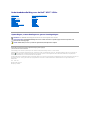 1
1
-
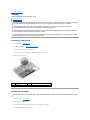 2
2
-
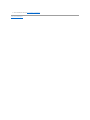 3
3
-
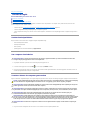 4
4
-
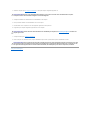 5
5
-
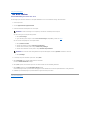 6
6
-
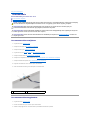 7
7
-
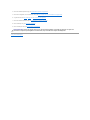 8
8
-
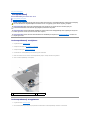 9
9
-
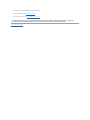 10
10
-
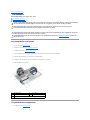 11
11
-
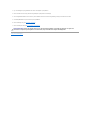 12
12
-
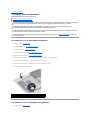 13
13
-
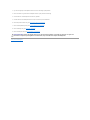 14
14
-
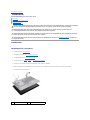 15
15
-
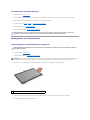 16
16
-
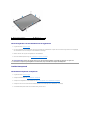 17
17
-
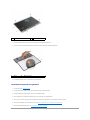 18
18
-
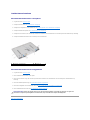 19
19
-
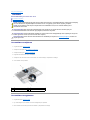 20
20
-
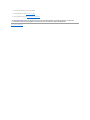 21
21
-
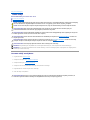 22
22
-
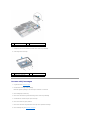 23
23
-
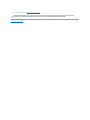 24
24
-
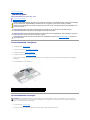 25
25
-
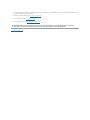 26
26
-
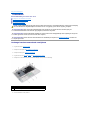 27
27
-
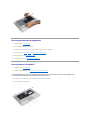 28
28
-
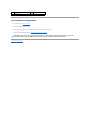 29
29
-
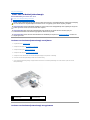 30
30
-
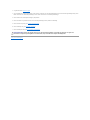 31
31
-
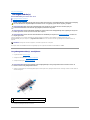 32
32
-
 33
33
-
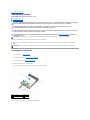 34
34
-
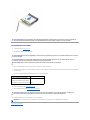 35
35
-
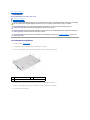 36
36
-
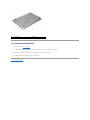 37
37
-
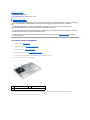 38
38
-
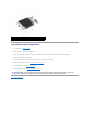 39
39
-
 40
40
-
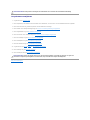 41
41
-
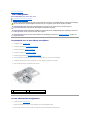 42
42
-
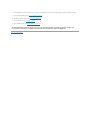 43
43
-
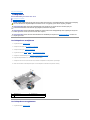 44
44
-
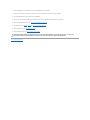 45
45
-
 46
46
-
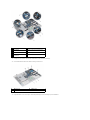 47
47
-
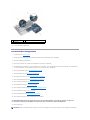 48
48
-
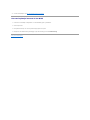 49
49
-
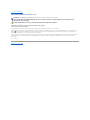 50
50
Gerelateerde papieren
-
Dell Inspiron 15 N5040 de handleiding
-
Dell Inspiron 3520 de handleiding
-
Dell Inspiron 15 N5050 de handleiding
-
Dell XPS L502X de handleiding
-
Dell XPS 17 L702X Handleiding
-
Dell XPS 15 L501X Handleiding
-
Dell Inspiron 1570 de handleiding
-
Dell Inspiron 13 1370 Handleiding
-
Dell Inspiron 1764 de handleiding
-
Dell Inspiron 10z 1120 de handleiding